
Si estás en medio de una carrera dura o una sesión de yoga relajada, probablemente no quieras que suene tu teléfono (a menos que sea verdaderamente importante). Al habilitar automáticamente No molestar en su Apple Watch cuando comienza un entrenamiento, puede asegurarse de que no lo interrumpan. Así es cómo.
¿Qué es el modo No molestar?
No molestar es uno de los (muchos) modos en los que puedes poner tu Apple Watch. Detiene las notificaciones y alertas para que no aparezcan y reproduzcan sonidos, aún cuando no impide que las aplicaciones que estás usando reproduzcan audio. Aquí hay dos aspectos clave sobre el modo No molestar:
Puede poner su Apple Watch o iPhone en modo No molestar en cualquier momento usando el Centro de control:
- Para tener acceso a él en su reloj, deslice el dedo hacia arriba desde la parte inferior de la pantalla.
- Para tener acceso a él en su iPhone, deslícese hacia abajo desde el ícono de la batería en la parte de arriba derecha de la pantalla.
Sea cual sea el caso, toque el icono «Luna» para activar No molestar.
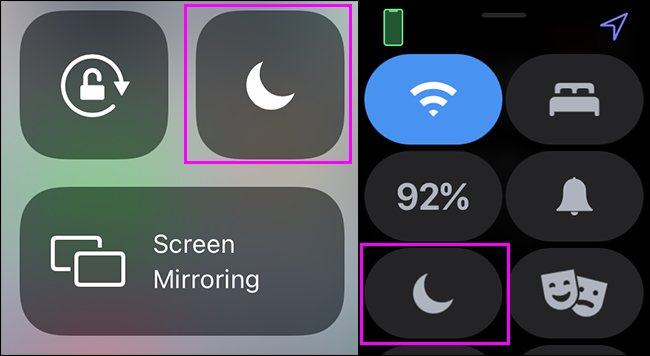
Cómo activar automáticamente el modo No molestar cuando hace ejercicio
Además puede hacer que No molestar se active automáticamente cada vez que inicie un entrenamiento, ya sea en la aplicación Entrenamientos en su Apple Watch o en cualquier otra aplicación que utilice para realizar un seguimiento de los entrenamientos, como Strava, Intervalos Pro, y similares. Esto significa que además funciona con los entrenamientos de Apple Fitness +.
Para hacerlo, abra la aplicación Watch en su iPhone y vaya a General> No molestar.
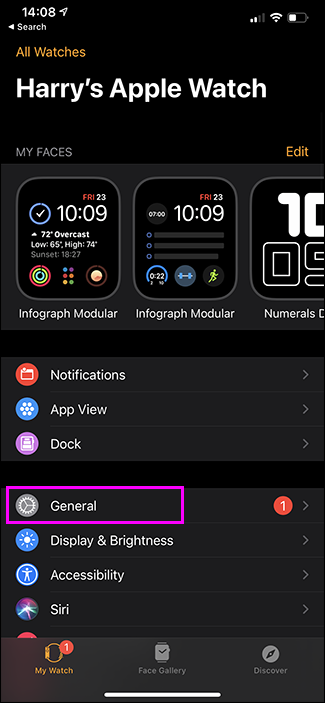
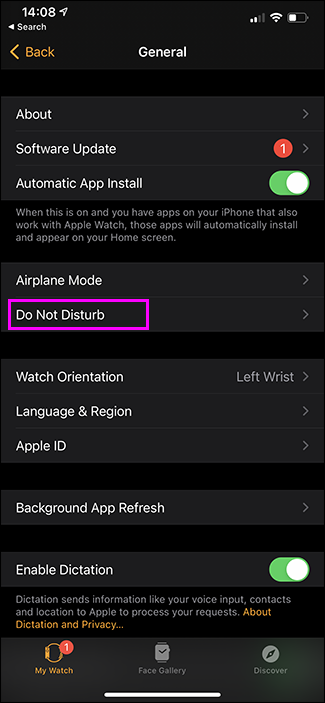
Active la opción «Entrenamiento No molestar».
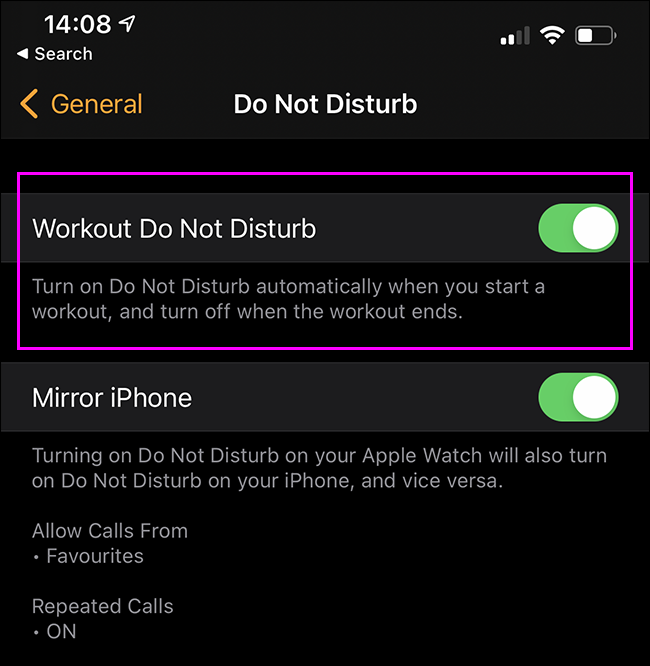
Nota: Si desea que su iPhone ingrese en el modo No molestar cuando lo haga su reloj, asegúrese de que «Mirror iPhone» además esté activado.
Ahora, cada vez que inicie un entrenamiento, además comenzará No molestar. Y cuando finalices un entrenamiento, tu reloj y tu iPhone volverán al modo en el que estaban antes.
Si lo desea, además puede desactivar el modo No molestar desde el Centro de control. Si está esperando una llamada telefónica o un mensaje de texto, no debe preocuparse por perderse. Simplemente comience un entrenamiento y apague No molestar cuando lo desee.
setTimeout(function(){
!function(f,b,e,v,n,t,s)
{if(f.fbq)return;n=f.fbq=function(){n.callMethod?
n.callMethod.apply(n,arguments):n.queue.push(arguments)};
if(!f._fbq)f._fbq=n;n.push=n;n.loaded=!0;n.version=’2.0′;
n.queue=[];t=b.createElement(e);t.async=!0;
t.src=v;s=b.getElementsByTagName(e)[0];
s.parentNode.insertBefore(t,s) } (window, document,’script’,
‘https://connect.facebook.net/en_US/fbevents.js’);
fbq(‘init’, ‘335401813750447’);
fbq(‘track’, ‘PageView’);
},3000);






